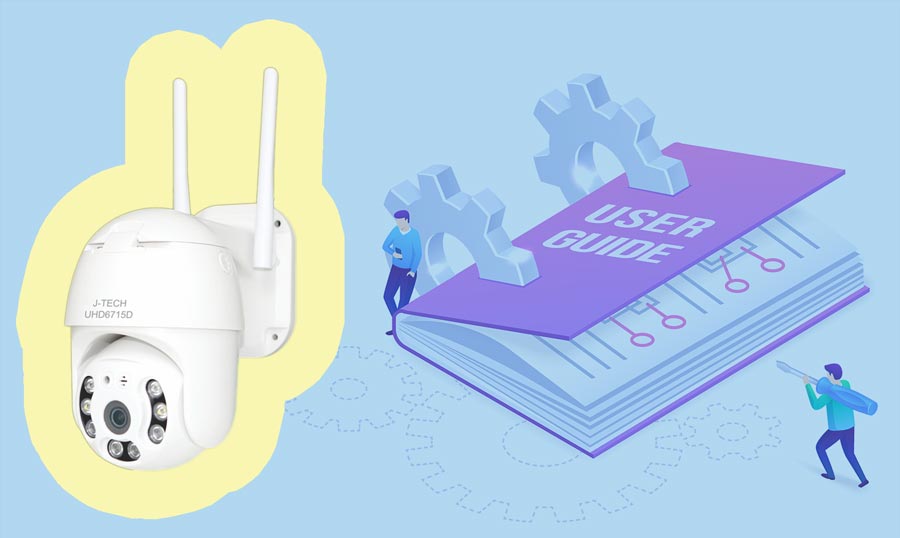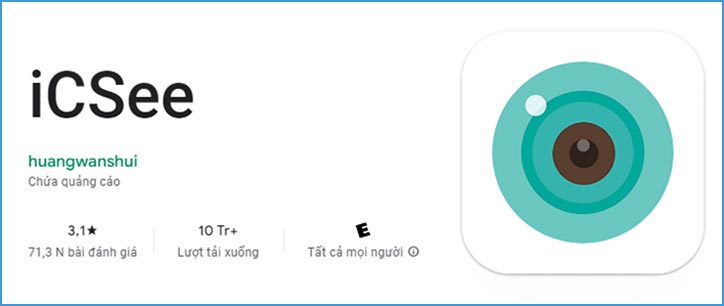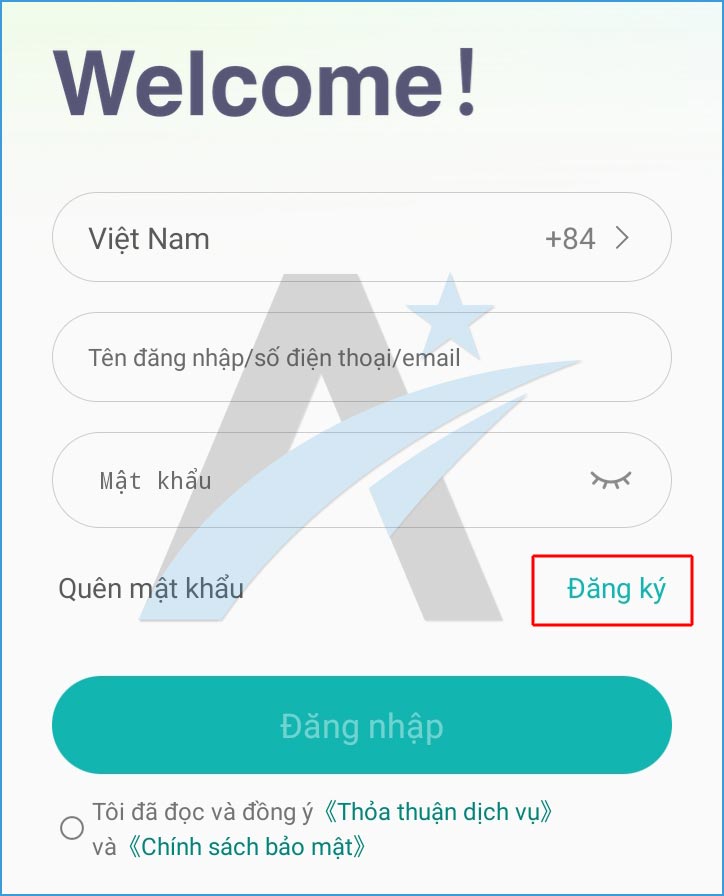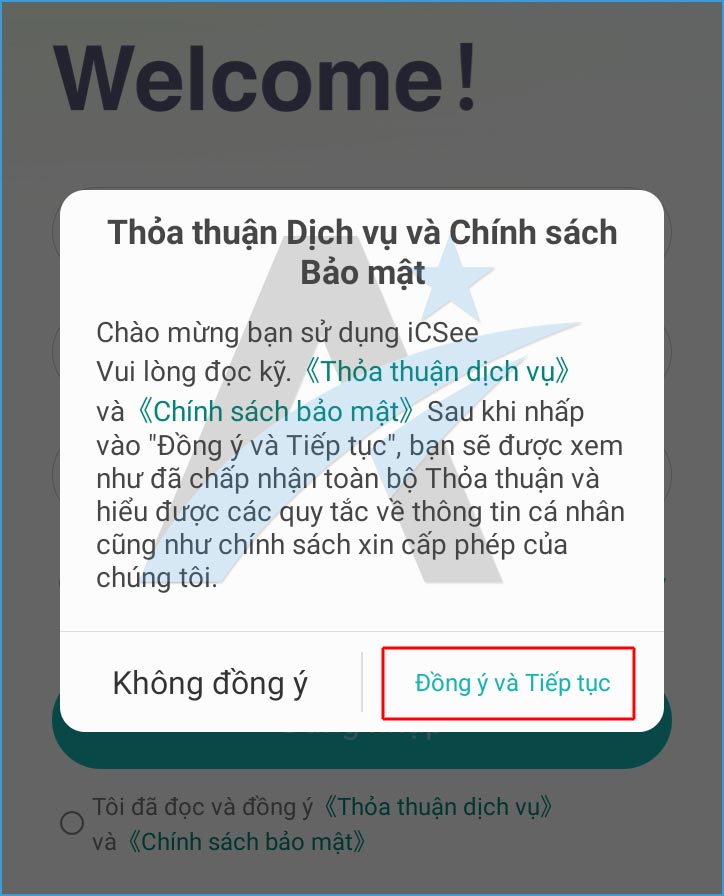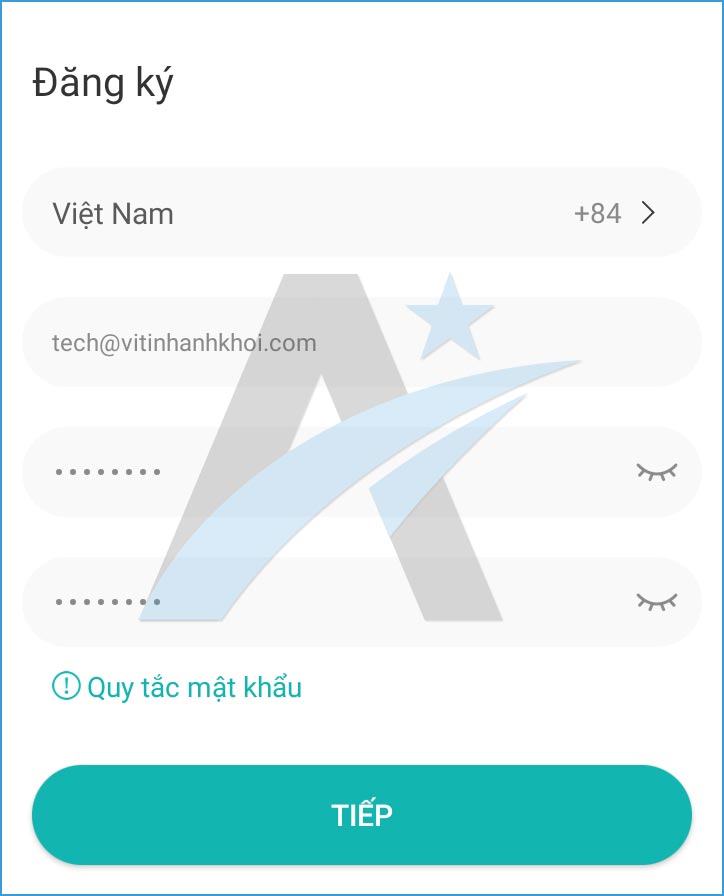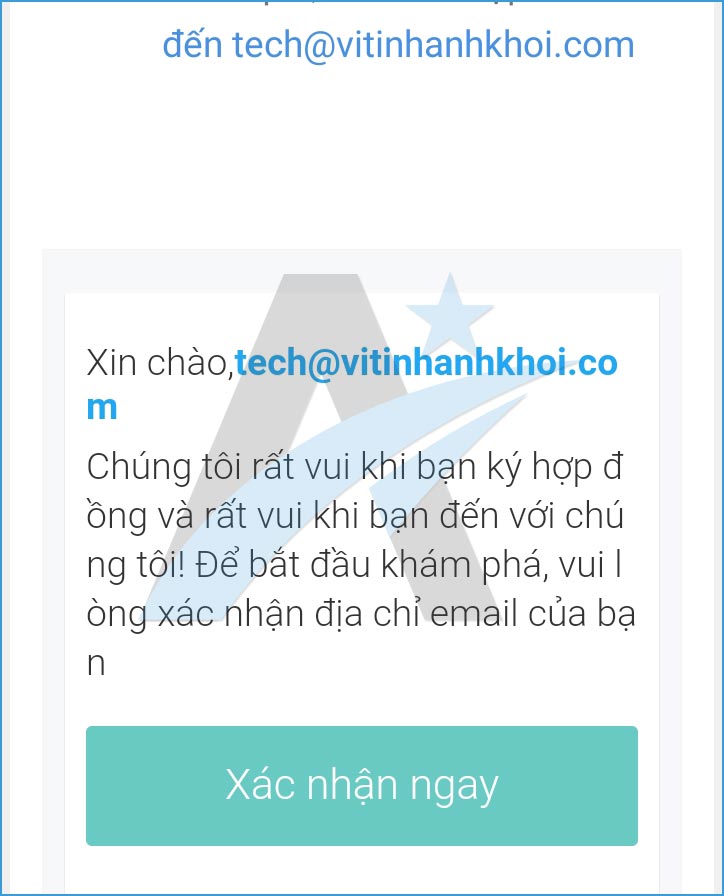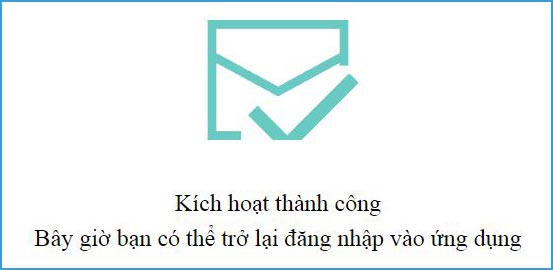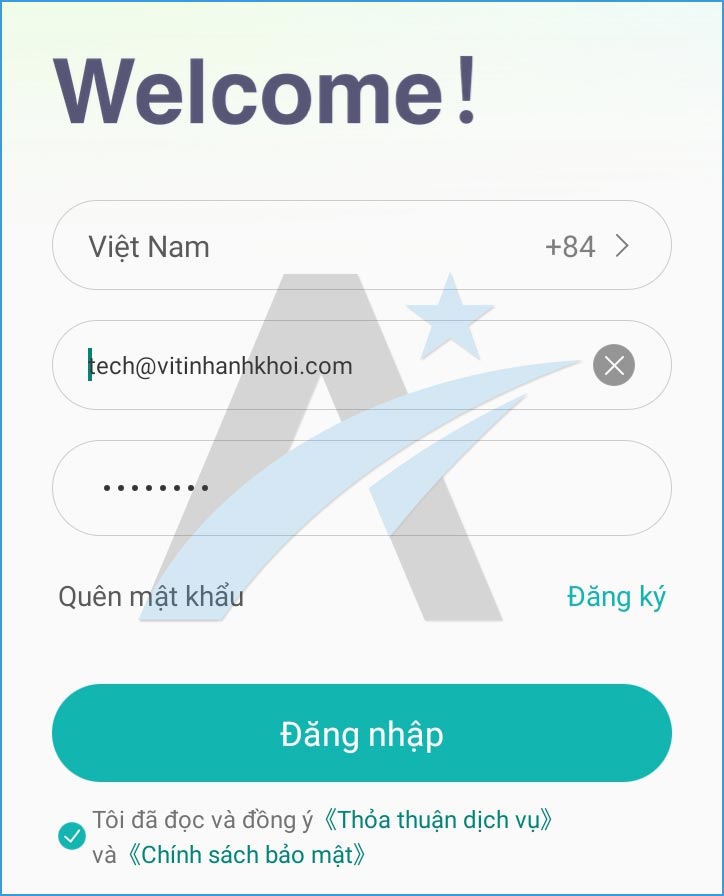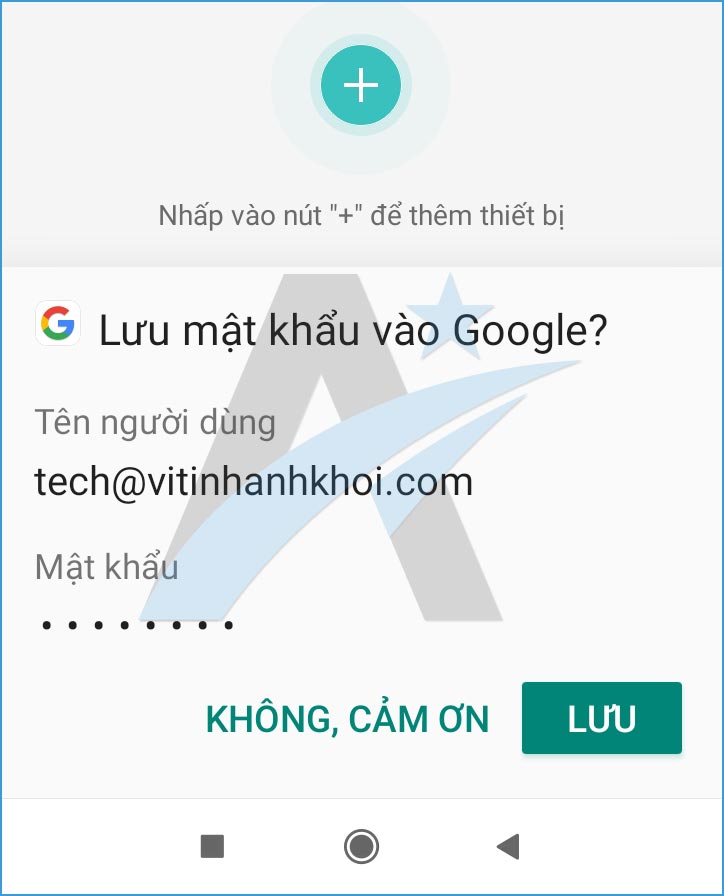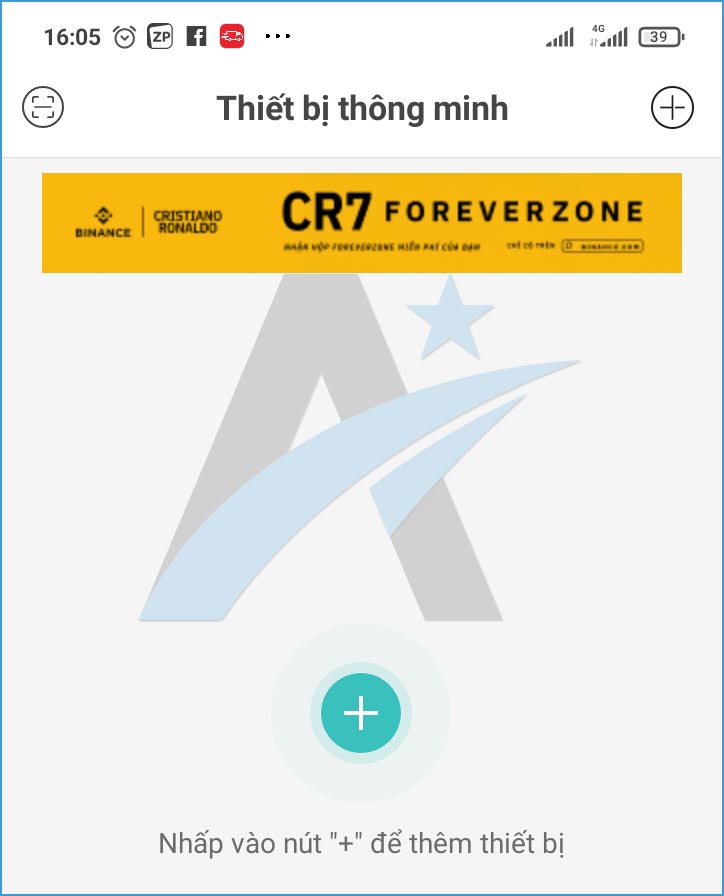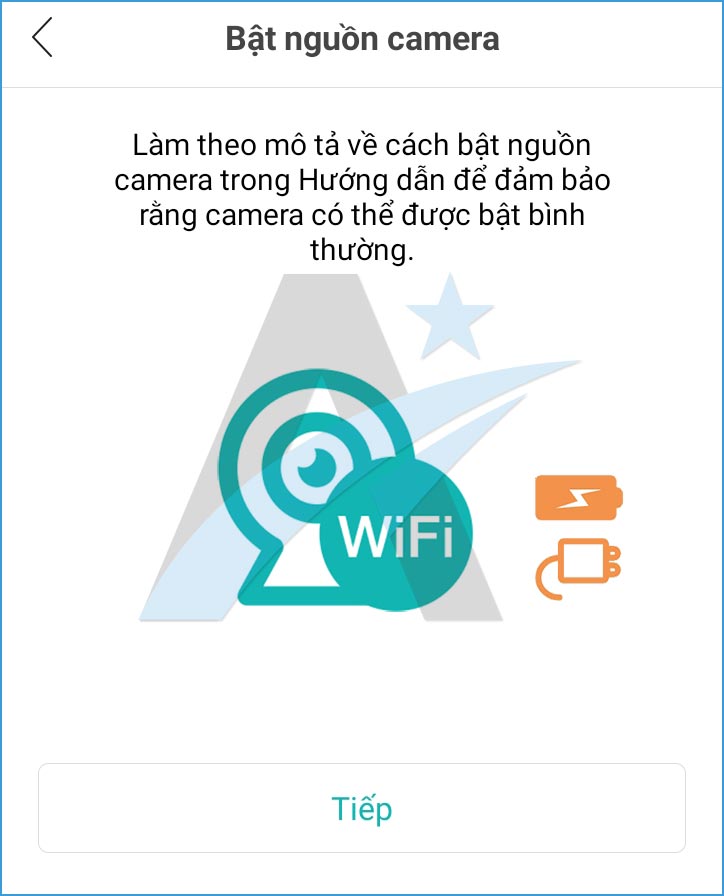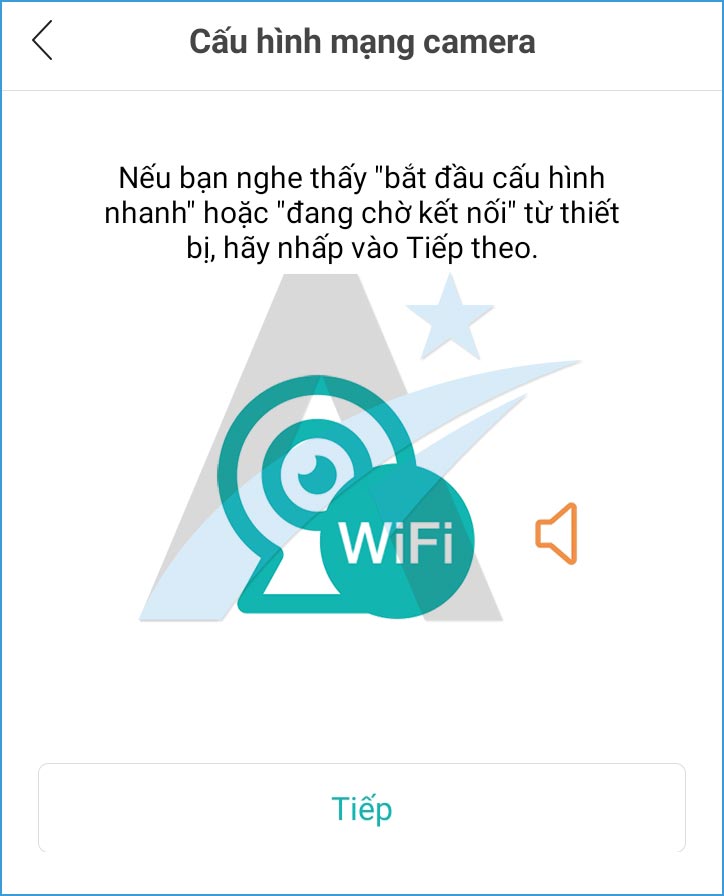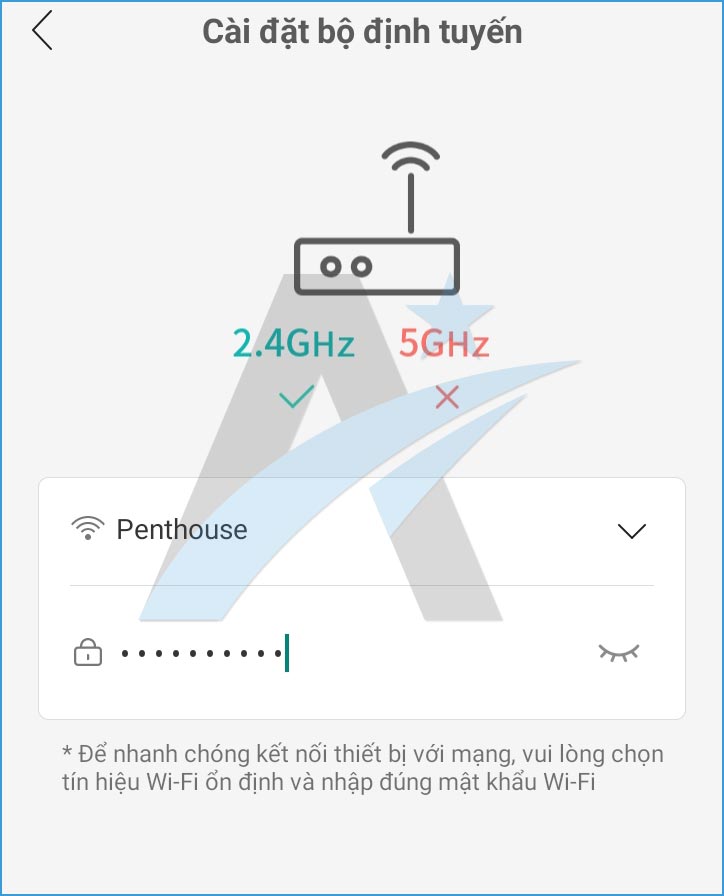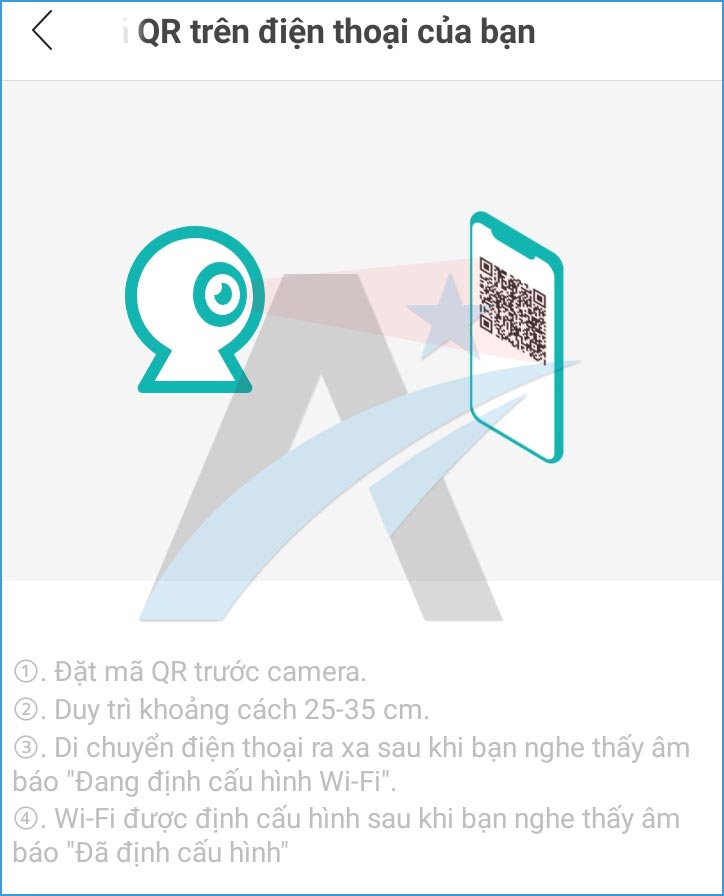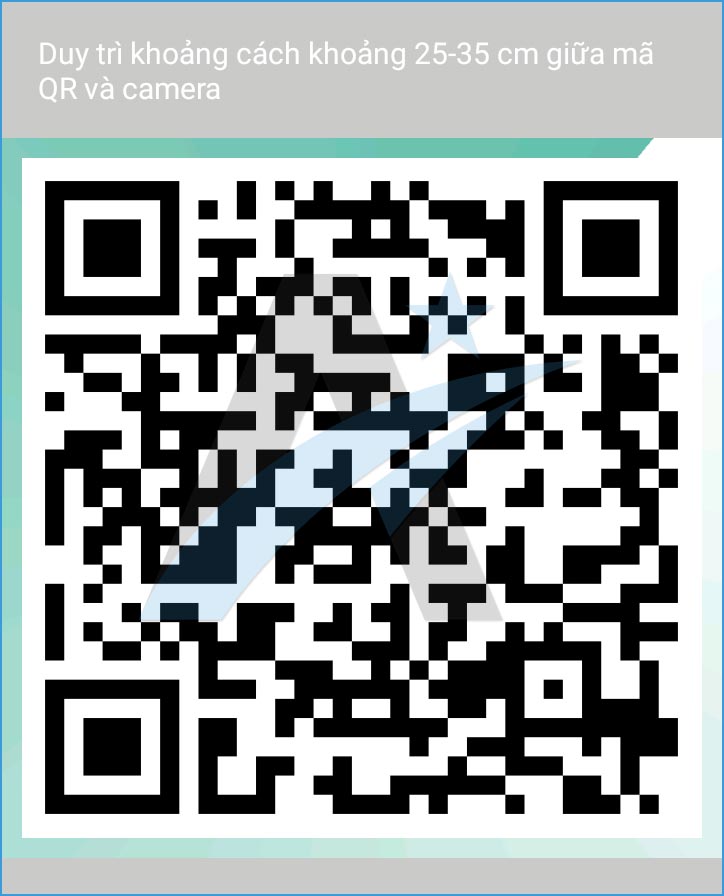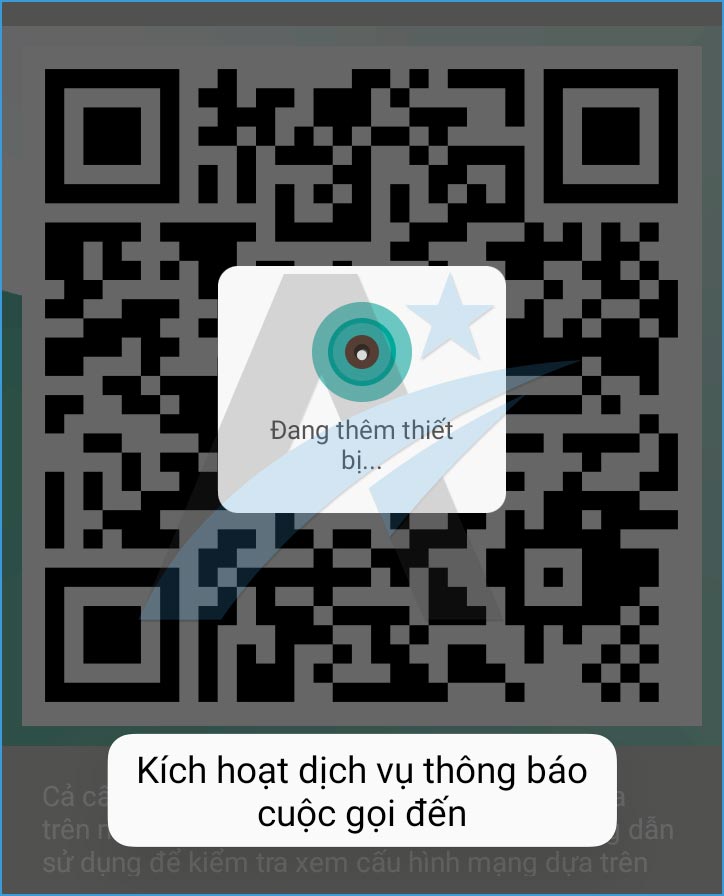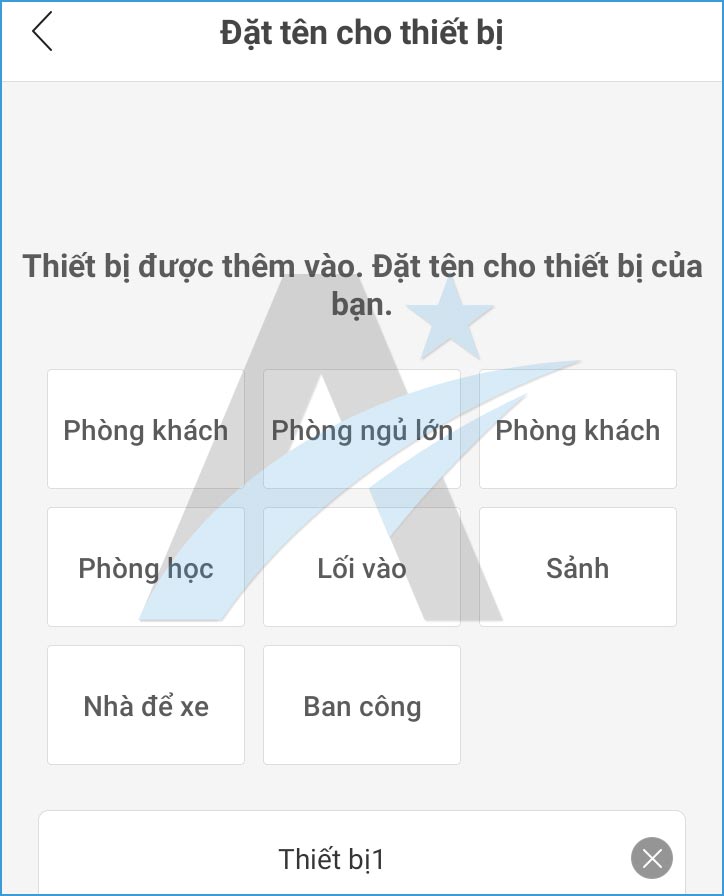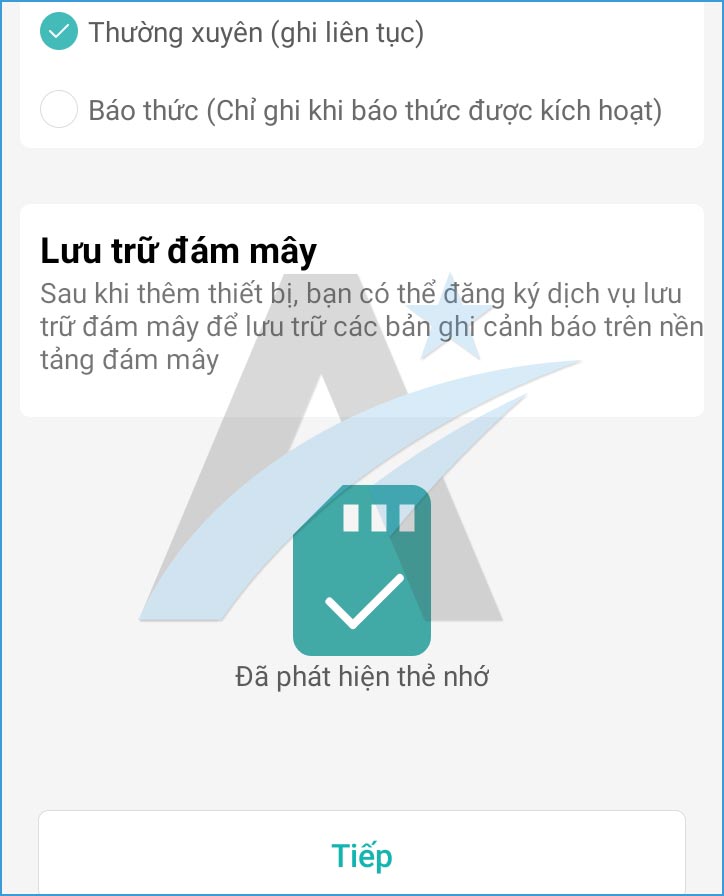Hướng dẫn kết nối camera wifi J-Tech với điện thoại
Camera mới mua về, cần phải được kết nối với điện thoại mới có thể sử dụng được. Dưới đây là các bước để bạn thực hiện kết nối camera wifi J-Tech với điện thoại thông minh.
1/ Cài đặt phần mềm iCSee: đây là phần mềm dùng để xem camera trên điện thoại. Tìm kiếm và tải trực tiếp ứng dụng trên cửa hàng CHPlay hoặc App Store.
2/ Đăng ký tài khoản iCSee: Bạn cần phải có tài khoản để sử dụng. Trường hợp bạn muốn nhiều người cùng sử dụng chung camera, bạn có thể cho thông tin tài khoản này để người khác truy cập. Trình tự đăng ký tài khoản như sau:
Mở ứng dụng iCSee, nếu bạn đã có tài khoản thì tiến hành đăng nhập để sử dụng, nếu chưa bạn chọn “Đăng ký“
Sau khi chọn đăng ký, ứng dụng sẽ hiện thông báo Thỏa thuận Dịch vụ và Chính sách Bảo mật. Hãy bấm “Đồng ý” để tiếp tục
Tại đây bạn có thể đăng ký tài khoản bằng Email hoặc bằng số điện thoại. Tuy nhiên chúng tôi khuyến khích bạn đăng ký bằng Email vì nếu đăng ký bằng điện thoại có thể bạn sẽ không nhận được mã kích hoạt, do chính sách chặn tin nhắn rác của các nhà mạng hoặc của chính điện thoại bạn.
Sau khi điền địa chỉ email và chọn “Tiếp”
Một email yêu cầu xác minh tài khoản sẽ được gửi đến hộp mail của bạn, hãy mở hộp mail và làm theo hướng dẫn
Sau khi nhấn “Xác nhận ngay“, bạn sẽ nhận được thông báo
Đến đây bạn đã hoàn tất bước đăng ký tài khoản. Hãy đăng nhập vào tài khoản vừa tạo để tiếp tục sử dụng.
Lần đầu tiên đăng nhập, hệ thống sẽ hỏi bạn có lưu mật khẩu hay không? Bạn nên chọn “Lưu” để những lần sau không cần phải nhập lại nhé.
3/ Thêm camera vào app
Sau khi đăng nhập, tài khoản của bạn chưa có bất kỳ camera nào. Bạn phải tiến hành thêm camera vào để sử dụng.
Lưu ý quan trọng: để có thể thêm camera vào app, điện thoại của bạn bắt buộc phải sử dụng wifi mà bạn sẽ dùng để kết nối với camera.
Bấm vào biểu tượng dấu (+) để bắt đầu thêm thiết bị
Hệ thống sẽ yêu cầu bật Blutooth để hỗ trợ tìm kiếm. Bạn không cần phải bật nhé, vì camera của bạn không có chức năng Bluetooth
Tiếp tục chọn “Camera Wi-fi”
Hệ thống nhắc phải bật nguồn camera. Bạn phải đảm bảo camera đã được cắm điện. Sau đó chọn “Tiếp“.
Tiếp tục kiểm tra cấu hình mạng
Chọn wifi dùng để kết nối camera.
Lưu ý : lúc này điện thoại của bạn bắt buộc phải sử dụng wifi này mới có thể kết nối camera được nhé
Sau khi chọn wifi, hệ thống sẽ yêu cầu bạn cho camera đọc mã QR đang hiện trên máy
Màn hình điện thoại của bạn sẽ xuất hiện mã QR. Nếu điện thoại bạn đã dùng chung wifi với camera như lưu ý ở trên, bạn không cần phải đưa camera đọc mã QR này. Hệ thống sẽ tự dò tìm camera thông qua mạng wifi mà bạn vừa khai báo ở bước trên
Đợi 1 lát, sau khi ứng dụng nhận ra camera sẽ thông báo cho bạn biết.
Sau đó sẽ yêu cầu bạn đặt tên cho camera. Bạn có thể chọn tên gợi ý sẵn hoặc tự nhập tên cho camera, sau đó bấm “Lưu“
Nếu camera có gắn thẻ nhớ, ứng dụng sẽ yêu cầu chọn chế độ ghi hình. Bạn chọn “Thường xuyên” nhé. Đây là chế độ ghi hình liên tục cuốn chiếu, khi thẻ nhớ đầy, ứng dụng sẽ xóa dữ liệu của ngày đã lưu xa nhất để tiếp tục ghi hình.
Cuối cùng, bạn chọn tắt hoặc mở tính năng cảnh báo. xong bấm “Đã hoàn thành”
Như vậy là bạn đã hoàn tất việc cài đặt camera wifi vào app.
Nếu có nhiều camera, khi cài thêm mới, bạn bắt đầu từ số 3.
Chúc bạn thành công.